Takvimlerinizi Mac için Outlook ailenizle, arkadaşlarınızla ve iş arkadaşlarınızla paylaşabilirsiniz. ortak sahipten yalnızca görüntülemeye kadar aralık ayarlayabileceğiniz izinler ve istediğiniz zaman takviminizi görmek için izinlerini kaldırabilirsiniz.
Önemli: Takviminizi paylaşmak için, hem sizin hem de kendisiyle paylaşmak istediğiniz kişinin Microsoft Exchange hesabınız olmalıdır.
Birisiyle takvim paylaşma
-
Gezinti bölmesinin en altında Takvim simgesini seçin.

-
Paylaşmak istediğiniz takvimi seçin.
-
Düzenle sekmesinde, Takvim İzinleri’ni seçin.
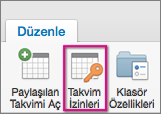
-
Takvim Özellikleri kutusunda Kullanıcı Ekle'yi seçin.
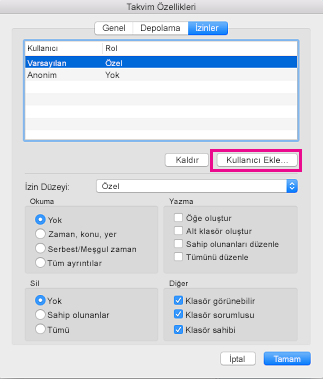
-
Arama kutusuna takviminizi paylaşmak istediğiniz kişinin adını girin.
-
Listede adlarının gösterildiğini gördüğünüzde, adını seçin ve ardından Ekle'yi seçin.
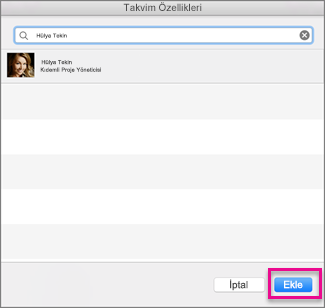
İpucu: Kişinin adı Takvim Özellikleri kutusunda görünür.
-
Takvim Özellikleri kutusunda İzin Düzeyi aşağı okunu seçin ve eklediğiniz kişiye atanacak izin düzeyini seçin. Okuma, Yazma, Silme ve Diğer seçeneklerin ayarlarının seçtiğiniz izin düzeyine göre değiştiğini unutmayın.
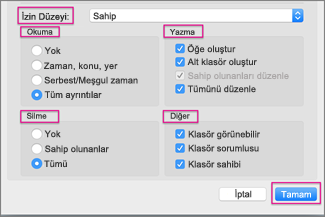
-
Okuma, Yazma, Silme ve Diğer bölümlerinde geçerli olan kutuları işaretleyin ve tamam'ı seçin.
Tanımlanan izin düzeyleri
Farklı kişilere farklı izin düzeyleri vekleyebilirsiniz. Varsayılan değer, zamanlama yardımcı serbest/meşgul durumunuzu gösteren serbest/meşgul'dür. Mac kullanıcılarının takviminizi görebilmesi için, bu kullanıcılara Gözden Geçiren izin düzeyi atanması gerekir.
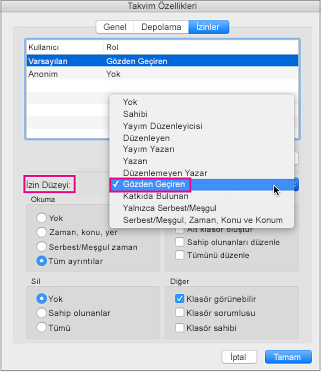
Bu tabloda her izin düzeyiyle ilişkili ayrıcalıklar açıklanmaktadır.
|
Eylem |
Ayrıcalık |
Paylaşılan takvimin alıcısı... |
|
Okuma |
Yok |
Paylaşılan takvimde herhangi bir şeyi okuması engellenir |
|
Saat, konu, konum |
Paylaşılan takvimde toplantıların ve randevuların saatini, konusunu ve konumunu görebilir |
|
|
Serbest/Meşgul saati |
Ne zaman boş ve meşgul olduğunuzu görebilir ama başka ayrıntı yok |
|
|
Tüm ayrıntılar |
Takviminizdeki her şeyi okuyabilir |
|
|
Yazmak |
Öğe oluşturma |
Takviminizde toplantılar ve randevular oluşturabilir |
|
Alt klasör oluşturma |
Paylaşılan takvim altında bir klasör oluşturabilir. Burası randevu zamanlayabileceğiniz ancak toplantı ayarlayabildiğiniz bir yerdir. |
|
|
Kendi düzenle |
Takvimi paylaşan kişi tarafından oluşturulanları değil, oluşturdukları toplantıları ve randevuları düzenleme |
|
|
Tümünü düzenle |
Kimin oluşturduğundan bağımsız olarak tüm toplantıları, randevuları ve klasör içeriğini düzenleme |
|
|
Delete |
Yok |
Paylaşılan takvimdeki herhangi bir şeyi silmesi engellenir |
|
Kendi |
Oluşturdukları toplantıları ve randevuları silebilir ancak takvimi paylaşan kişi tarafından oluşturulanları silemez |
|
|
Tümü |
Kimin oluşturduğundan bağımsız olarak tüm toplantıları, randevuları ve klasör içeriğini silme |
|
|
Diğer |
Klasör görünür |
Klasörü (veya alt takvimi) görüntüleyin. |
|
Klasör kişisi |
Ortak klasör hakkındaki iletileri alın ve yineleme veya üzerine yazma sorunlarını çözün. |
|
|
Klasör sahibi |
Randevu ekleme, düzenleme ve kaldırma. |
Artık takviminizi paylaşmak istemediğiniz bir kişiden izinleri kaldırma
-
Gezinti bölmesinin en altında Takvim simgesini seçin.
-
Kişinin izinlerini kaldırmak istediğiniz takvimi seçin.
-
Düzenle sekmesinde, Takvim İzinleri’ni seçin.
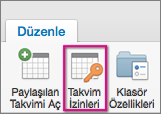
-
Takvim Özellikleri kutusunda Kaldır'ı ve ardından Tamam'ı seçin.










